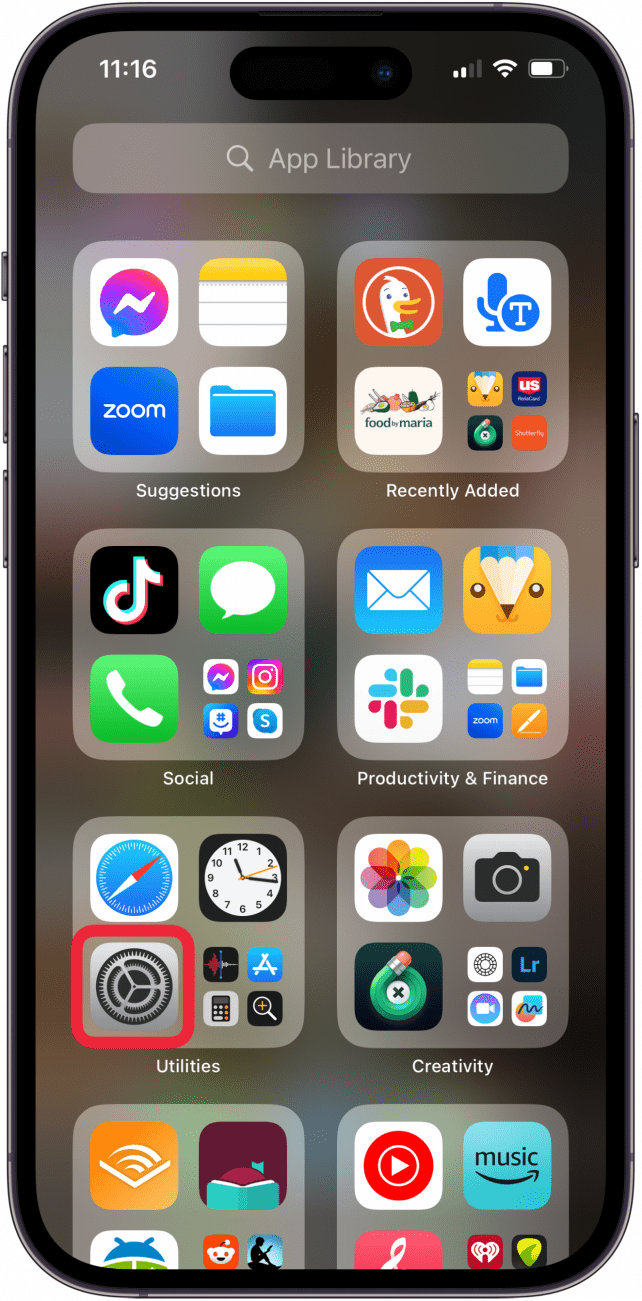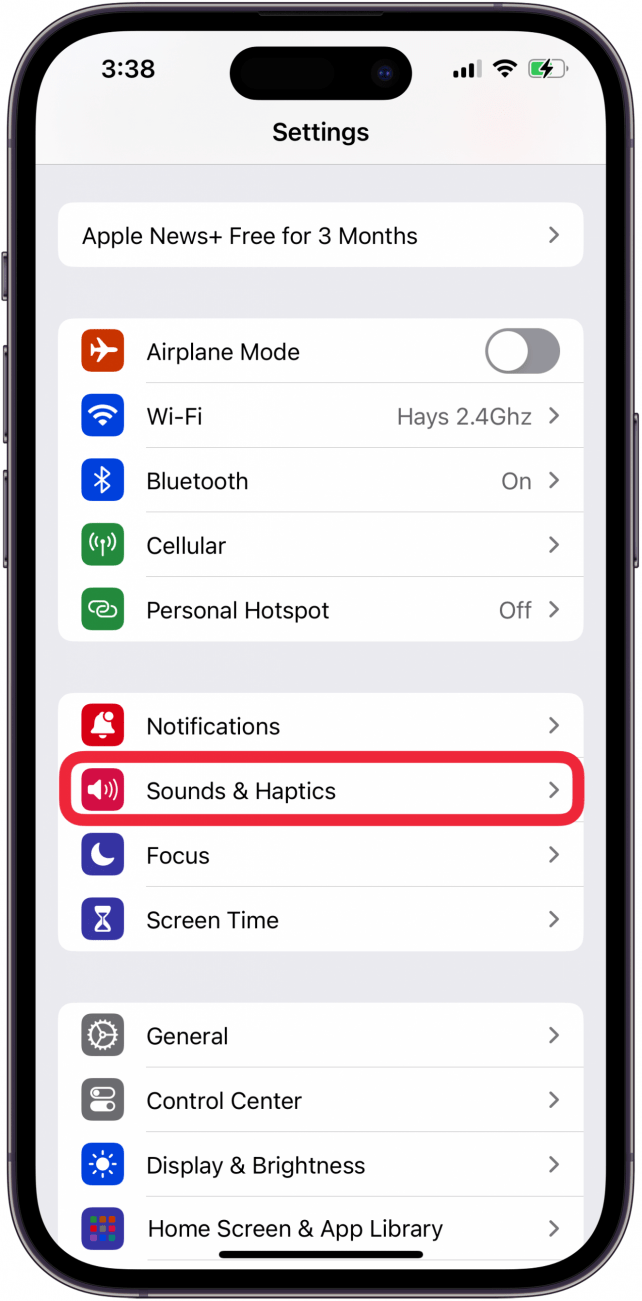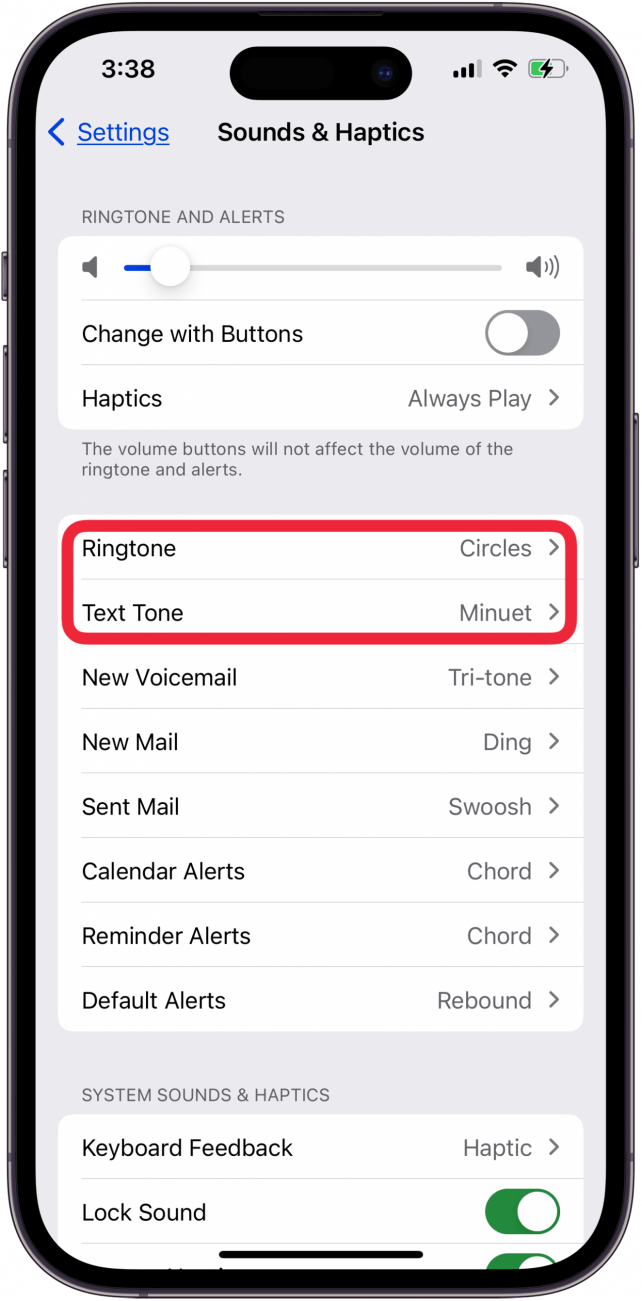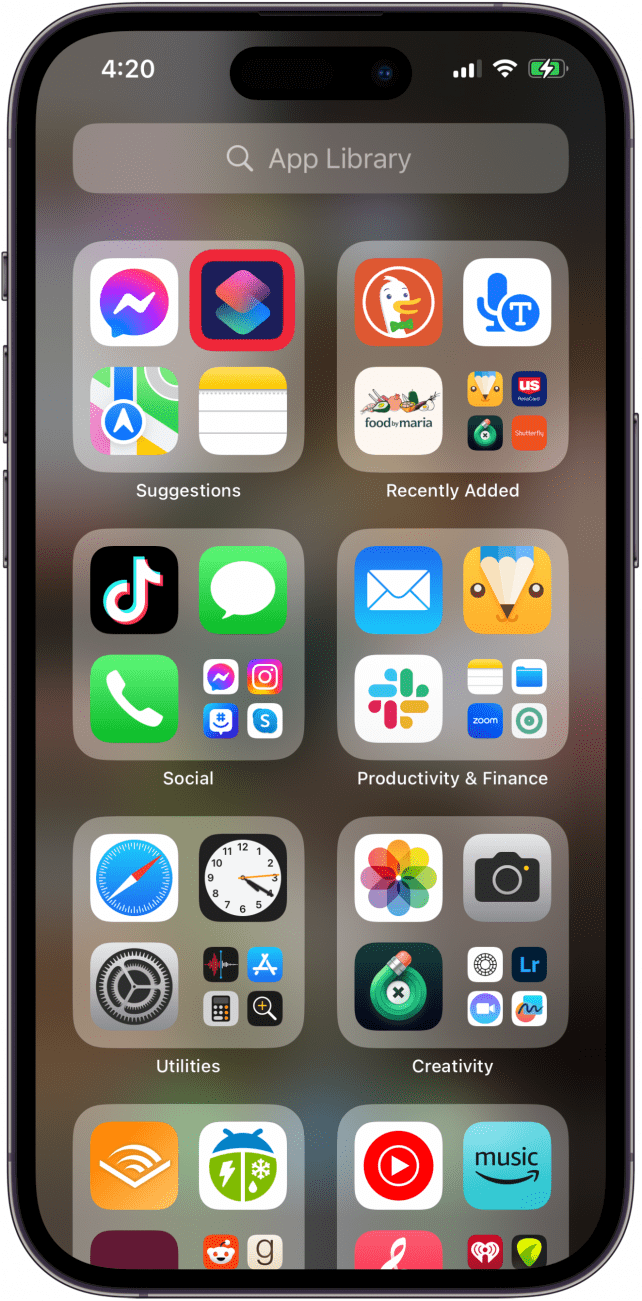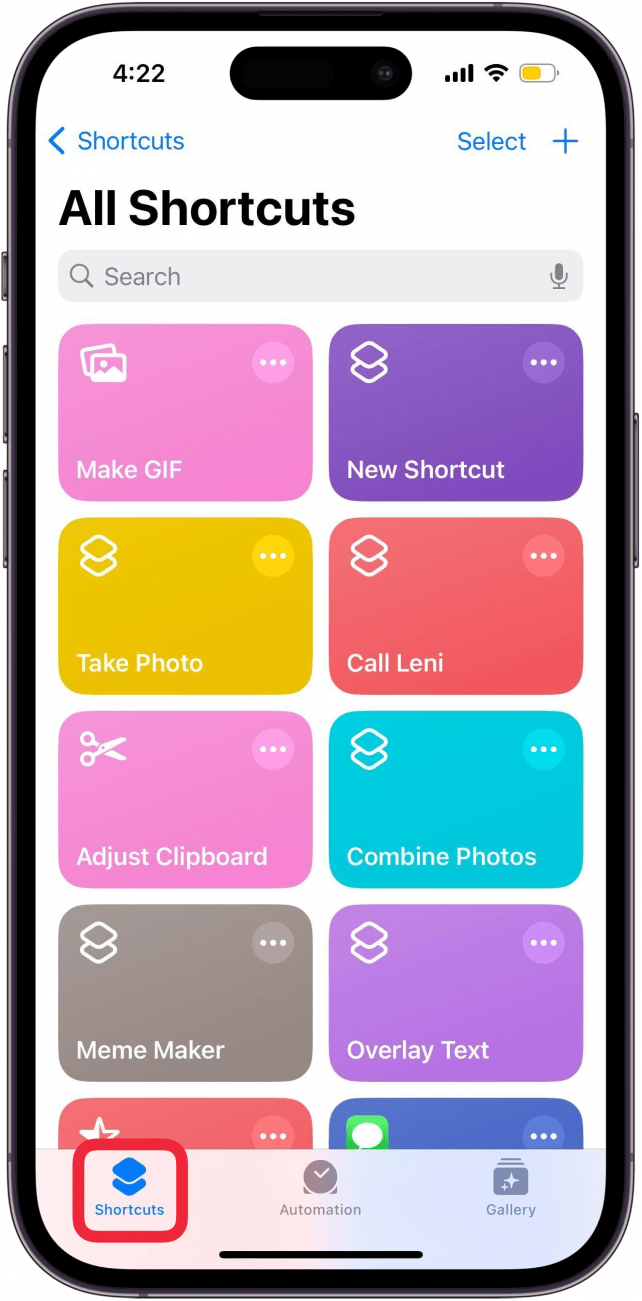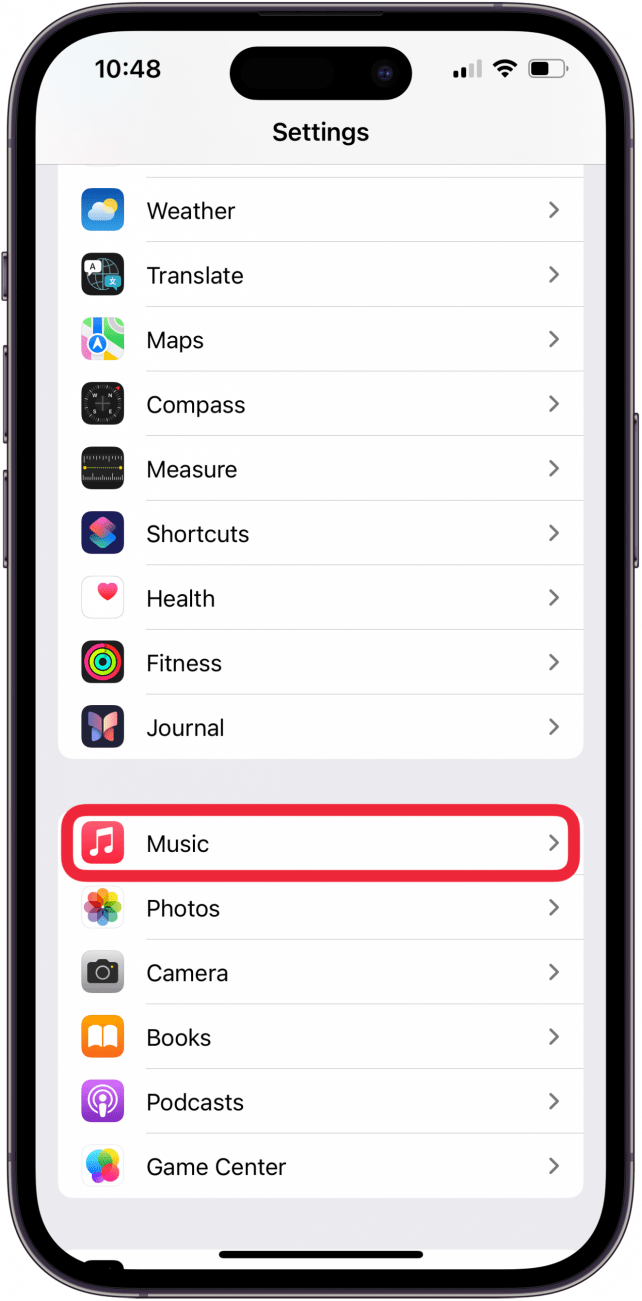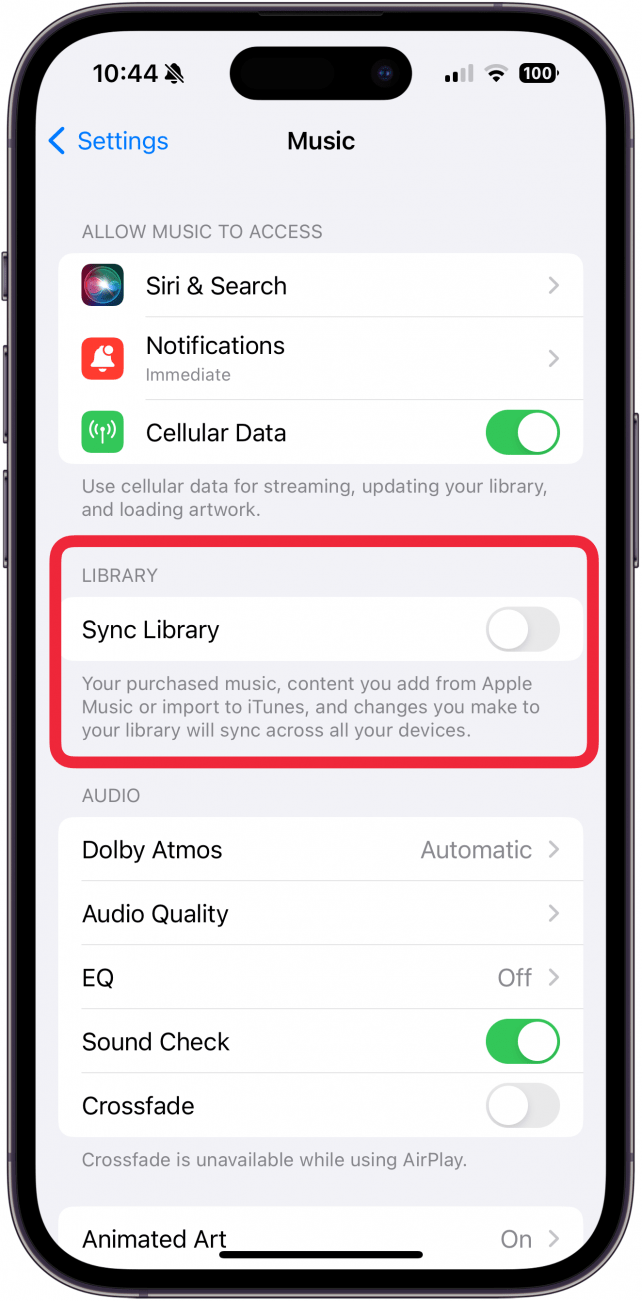Eğer iPhone’unuz kendi kendine müzik çalıyorsa, bunun bir an önce durmasını istersiniz! Bu sorun çok can sıkıcı ve rahatsız edicidir, ancak endişelenmeyin; iPhone’unuzda müziğin otomatik olarak çalmasını nasıl durduracağınızı biliyoruz.
Şuraya atla:
- Sesler ve Dokunmatik Ayarlarını Kontrol Et
- Kulaklıkları, Kulakiçi Kulaklıkları ve Hoparlörleri Eşleştir
- Yüklü Kısayolları Kontrol Et
- Müzik Kitaplığınızı Senkronize Etmeyin ve Yeniden Senkronize Edin
- Müzik Uygulamasını Silin ve Yeniden Yükleyin
- FAQ
iPhone ve iPad’de Müziğin Otomatik Olarak Çalmasını Durdurma: Hızlı Çözümler
iPhone’um neden kendi kendine müzik çalmaya başladı?! Bunun pek çok nedeni olabilir. Daha karmaşık olanlara geçmeden önce, birkaç basit şeyi kontrol edelim:
- Öncelikle, [Uygulama Değiştirici]’yi (https://www.iphonelife.com/content/how-to-open-app-switcher-easily-swipe-between-apps-iphone-x) açarak ve müzikle ilgili tüm uygulamaları kapatarak uygulamaların arka planda çalışmadığından emin olun.
- Apple Music arka planda açıksa, iPhone’unuzda müziğin otomatik olarak çalmasını durdurmak için Apple Music’te Otomatik Oynat’ı kapatın.
Artık arka plandaki uygulamaların iPhone’unuzun kendi kendine müzik çalmasıyla bir ilgisi olmadığından emin olduğunuza göre, deneyebileceğiniz birkaç kolay düzeltme daha var:
 iPhone’unuzun gizli özelliklerini keşfedinGünde sadece bir dakika içinde iPhone’unuzda ustalaşabilmeniz için günlük bir ipucu (ekran görüntüleri ve net talimatlarla) alın.
iPhone’unuzun gizli özelliklerini keşfedinGünde sadece bir dakika içinde iPhone’unuzda ustalaşabilmeniz için günlük bir ipucu (ekran görüntüleri ve net talimatlarla) alın.
- iPhone veya iPad’inizin iOS’un en son sürümü veya iPadOS ile güncellendiğinden emin olun.
- Hard reboot](https://www.iphonelife.com/content/how-to-restart-or-reset-iphone-or-ipad) yapmayı deneyin.
Bu ön adımlar iPhone’unuzdaki istenmeyen müziği kapatmazsa okumaya devam edin.
Sesler ve Dokunmatik Ayarlarını Kontrol Edin
Bir şarkıyı zil sesi veya bildirim olarak ayarladığınız için iPhone’unuzda hiçbir uygulama açık değilken müzik çalıyor olabilir. Durumun böyle olup olmadığını kontrol etmek için:
- Ayarlar uygulamasını** açın.

- Sesler ve Dokunmatikler** öğesine dokunun.

- Zil sesi yerine bir şarkı olup olmadığını görmek için Zil Sesi ve Metin Tonu öğelerinizi kontrol edin.

- Eğer iPhone’unuz kendi kendine müzik çalıyorsa, bunun bir an önce durmasını istersiniz! Bu sorun çok can sıkıcı ve rahatsız edicidir, ancak endişelenmeyin; iPhone’unuzda müziğin otomatik olarak çalmasını nasıl durduracağınızı biliyoruz.
- Şuraya atla:
Sesler ve Dokunmatik Ayarlarını Kontrol Et
Kulaklıkları, Kulakiçi Kulaklıkları ve Hoparlörleri Eşleştir
Yüklü Kısayolları Kontrol Et
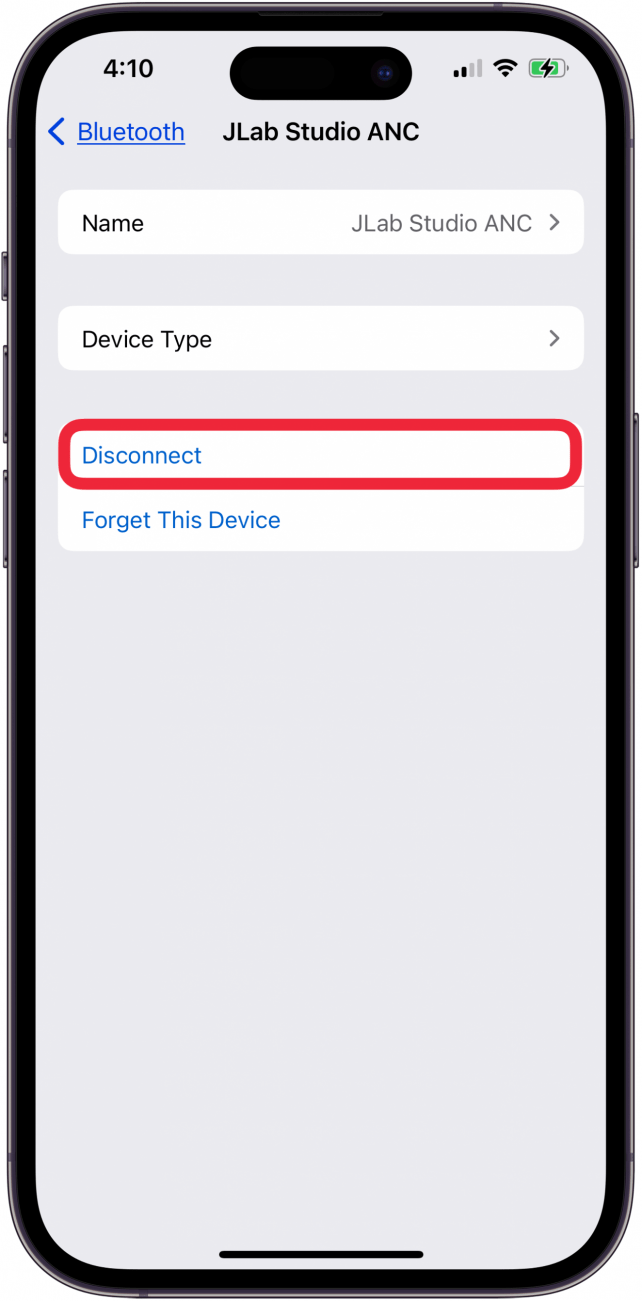
Müzik Kitaplığınızı Senkronize Etmeyin ve Yeniden Senkronize Edin
Müzik Uygulamasını Silin ve Yeniden Yükleyin
FAQ
- iPhone ve iPad’de Müziğin Otomatik Olarak Çalmasını Durdurma: Hızlı Çözümler

- iPhone’um neden kendi kendine müzik çalmaya başladı?! Bunun pek çok nedeni olabilir. Daha karmaşık olanlara geçmeden önce, birkaç basit şeyi kontrol edelim:

- Öncelikle, [Uygulama Değiştirici]’yi (https://www.iphonelife.com/content/how-to-open-app-switcher-easily-swipe-between-apps-iphone-x) açarak ve müzikle ilgili tüm uygulamaları kapatarak uygulamaların arka planda çalışmadığından emin olun.
Apple Music arka planda açıksa, iPhone’unuzda müziğin otomatik olarak çalmasını durdurmak için Apple Music’te Otomatik Oynat’ı kapatın.
Artık arka plandaki uygulamaların iPhone’unuzun kendi kendine müzik çalmasıyla bir ilgisi olmadığından emin olduğunuza göre, deneyebileceğiniz birkaç kolay düzeltme daha var:
iPhone’unuzun gizli özelliklerini keşfedinGünde sadece bir dakika içinde iPhone’unuzda ustalaşabilmeniz için günlük bir ipucu (ekran görüntüleri ve net talimatlarla) alın.
iPhone veya iPad’inizin iOS’un en son sürümü veya iPadOS ile güncellendiğinden emin olun.
Hard reboot](https://www.iphonelife.com/content/how-to-restart-or-reset-iphone-or-ipad) yapmayı deneyin.
Bu ön adımlar iPhone’unuzdaki istenmeyen müziği kapatmazsa okumaya devam edin.
- Sesler ve Dokunmatik Ayarlarını Kontrol Edin

- Bir şarkıyı zil sesi veya bildirim olarak ayarladığınız için iPhone’unuzda hiçbir uygulama açık değilken müzik çalıyor olabilir. Durumun böyle olup olmadığını kontrol etmek için:

- Ayarlar uygulamasını** açın.

- Sesler ve Dokunmatikler** öğesine dokunun.
Zil sesi yerine bir şarkı olup olmadığını görmek için Zil Sesi ve Metin Tonu öğelerinizi kontrol edin.
Sorun buysa, seçilen şarkı sizi rahatsız ediyorsa zil sesini değiştirebilirsiniz veya metin tonu.
Bu bildirimler için yanlışlıkla bir şarkı seçip seçmediğinizi görmek için Zil Sesi ve Metin Tonu altındaki diğer kategorileri de kontrol edebilirsiniz. Seçmiş olma ihtimaliniz düşüktür, ancak bakmaya değer!
Başa Dön
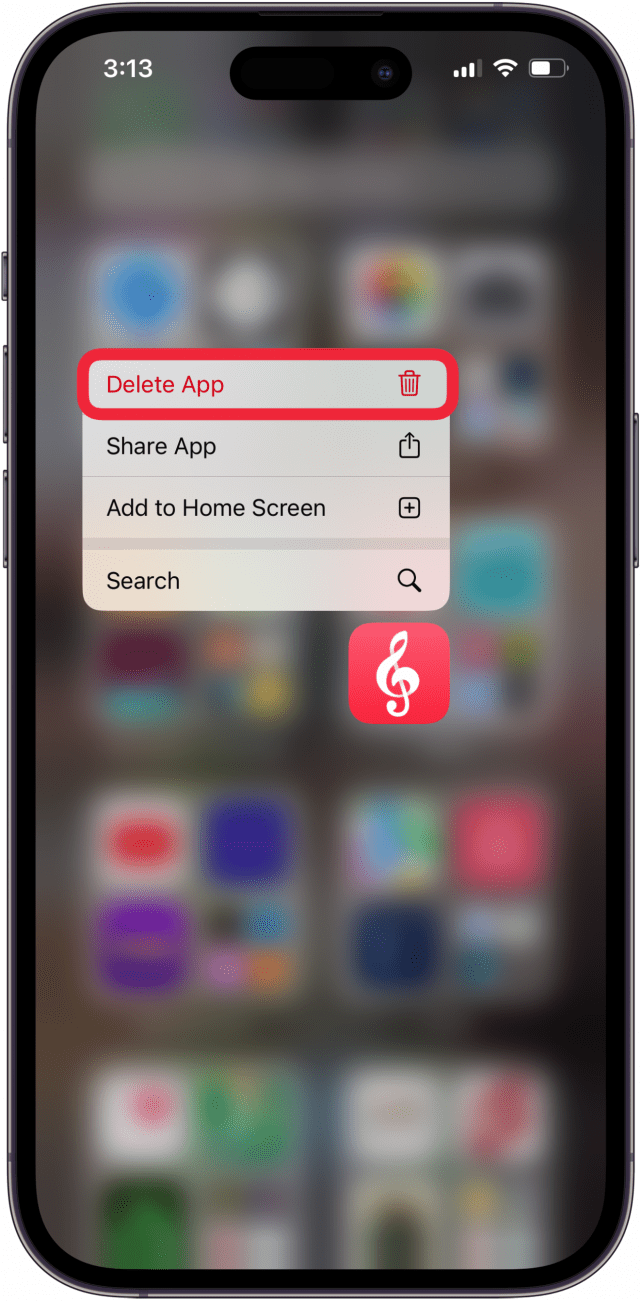
Kulaklıkların, Kulakiçi Kulaklıkların ve Hoparlörlerin Eşleşmesini Kaldırın
iPhone’unuz kendi kendine müzik çalıyorsa, bunun nedeni Bluetooth ile bağlanan hatalı bir aygıt olabilir. Bu sorun belirli bir Bluetooth aygıtını kullanırken ortaya çıkarsa, Bluetooth aygıtının bağlantısını kesin ve sorunun durup durmadığına bakın. Eğer öyleyse, sorunun çözülüp çözülmediğini görmek için farklı bir hoparlör veya kulaklık seti kullanmayı deneyin. Eğer öyleyse, bu eski Bluetooth cihazınızın hatalı olduğu anlamına gelir!Başa Dön
Yüklü Kısayolları Kontrol Edin
Bir kısayol iPhone’unuzun hiçbir uygulama açık değilken müzik çalmasına neden oluyor olabilir mi? Birisi size ayrıntılı bir şaka yapmıyorsa bu pek olası değildir, ancak kontrol etmesi kolaydır.
- Kısayollar uygulamasını** açın.
- Sayfanın altındaki Kısayollar sekmesine dokunun, ardından müziğin otomatik olarak çalmasına neden olabilecek bir kısayol olup olmadığını görmek için kısayollarınız arasında aşağı kaydırın.
- Eğer öyleyse, Kısayolu silin ve sorunun çözülüp çözülmediğini görmek için bekleyin. Eğer değilse, okumaya devam edin!